"Jag kan komma åt mitt standardanvändarkonto i Windows 10 på min hemdator men kan inte uppdatera lösenordet för mitt användaradministratörskonto. Jag anger det gamla administratörslösenordet och sedan ett nytt starkt lösenord och jag får meddelandet "det går inte att uppdatera Lösenord. Värdet som anges för det nya lösenordet motsvarar inte längden, komplexiteten...etc"
- En användare från Microsoft Community
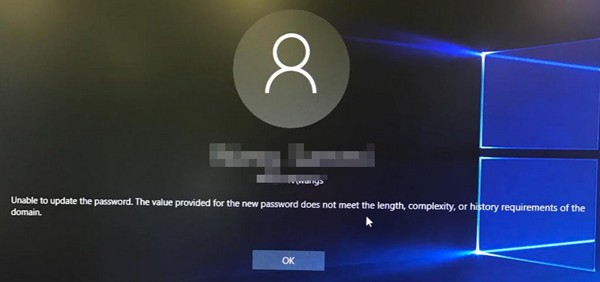
Om du har det här problemet betyder det att det finns 2 fall. Först försöker du komma åt valfri förhandsfunktion och du blev blockerad. För det andra försökte du logga in via ditt användarkonto eller adminkonto och blev blockerad. I båda fallen, läs den här guiden fullständigt. Vi har listat ner lösningarna som hjälper dig att övervinna detta problem.
- Del 1. Varför kan du inte uppdatera lösenordet?
- Del 2. Hur man åtgärdar Det går inte att uppdatera lösenordet i Windows
Del 1. Varför kan du inte uppdatera lösenordet?
Om du vill uppdatera lösenordet måste du använda ett starkt lösenord, annars kan du få något av följande felmeddelande.
- Det går inte att byta lösenord uppfyller inte komplexitetskraven: Det här problemet uppstår när du inte anger lösenordet som inte är tillräckligt komplext.
- Windows 10-lösenordet uppfyller inte domänpolicyn: Det här problemet uppstår när lösenordet inte är tillräckligt starkt.
- Det går inte att uppdatera lösenordet för datorkontot: Det här problemet beror på många orsaker. Du bör prova den här guiden och lösa problemet.
- Det går inte att uppdatera lösenordet. Värdet som anges som det aktuella lösenordet är felaktigt: Det här problemet uppstår när ditt nya lösenord i båda fälten inte matchar. Du måste noggrant ange nytt lösenord i båda fälten.
Om ditt angivna lösenord inte stämmer överens med lösenordskraven bör du lära dig mer om kraven för utan det får du alltid felmeddelandet när du anger ett nytt lösenord. Lösenordskraven är faktiskt väldigt enkla. Om du skapar ett lösenord med dessa krav kommer det att vara säkrare än ett lösenord som skapas utan att uppfylla kraven. Alla lösenordskrav är följande.
- Längden bör vara minst 6 tecken.
- Den ska innehålla versaler.
- Den ska innehålla gemener.
- Den bör innehålla numeriska tecken.
- Den ska innehålla icke-alfabetiska tecken.
Detta är ett nödvändigt steg för att göra ditt lösenord säkert. Om ditt lösenord skapas enligt dessa krav är det nästan ett omöjligt jobb för en lösenordsknäckare att knäcka lösenordet. Om du skapar lösenordet med dessa krav men felet kvarstår. Se guiden nedan.
Del 2. Hur man åtgärdar Det går inte att uppdatera lösenordet i Windows
Så om felmeddelandena fortsätter att dyka upp även om du skapar lösenord med nämnda krav, kommer den här guiden att hjälpa dig att kringgå problemet.
Lösning 1: Vänta i 24 timmar – 1 dag är den lägsta lösenordsåldern för Windows PC. Det finns faktiskt vissa policyer som blockerar användaren från att ändra lösenordet ofta.
Lösning 2: Ändra lägsta lösenordsålder – om du inte kan vänta i 1 dag. Ändra lösenordspolicyn. Gå till Datorkonfiguration > Windows-inställningar > Säkerhetsinställningar > Kontopolicyer > Lösenordspolicy. Klicka på Minsta lösenordsålder och ändra det till 0 dagar. Spara ändringarna så kan du ändra lösenordet.
Lösning 3: Inaktivera krav på lösenordskomplexitet – Om problemet kvarstår, inaktivera kraven för lösenordskomplexitet. Gå till Datorkonfiguration > Windows-inställningar > Säkerhetsinställningar > Kontopolicyer > Lösenordspolicy. Klicka på Lösenord måste uppfylla komplexitetskraven. Ställ in den på Inaktiverad och tillämpa ändringen.
Lösning 4: Byt lösenord via kommandotolken - Om du inte är bekväm med att utföra uppgiften så här kan du ändra lösenordet för användarkontot eller administratörskontot med kommandotolken. Du måste öppna kommandotolken i adminläge. Skriv "net user user_name" och tryck på Enter. Du kommer att bli ombedd att ange ett lösenord. Ange ett lösenord och ange sedan det nya lösenordet igen. Ditt lösenord har ändrats.
Lösning 5: PassFab 4WinKey är det bästa verktyget för att återställa lösenordet om du inte har någon kunskap om Windows. Det är en fantastisk användarvänlig programvara som kan återställa eller återställa ditt Microsoft-, lokala eller administratörskonto på några minuter. Du behöver bara göra en diskett för återställning av lösenord och återställa lösenordet för ditt konto. Du behöver inte oroa dig för dina dokument och viktiga filer eftersom de förblir säkra.
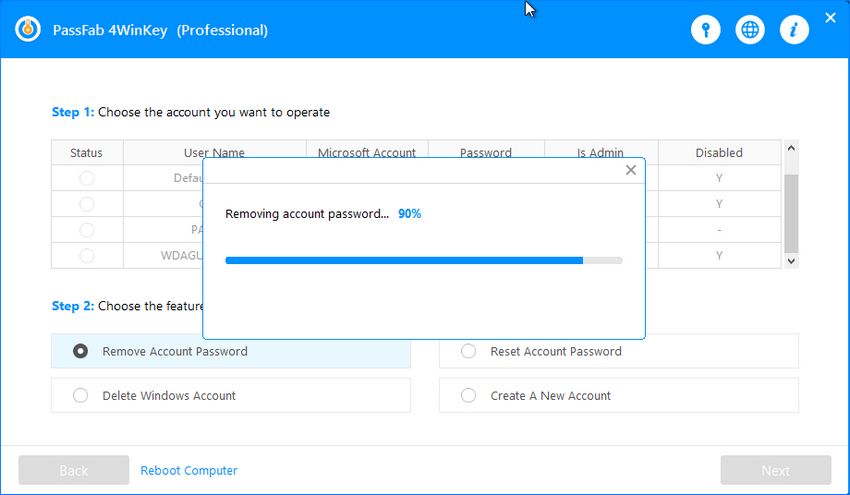
Sammanfattning
Hela den här guiden var att lära användarna hur man uppdaterar lösenordet för Windows. En ny Window-användare kan bli förvirrad när han/hon ser felet dyka upp upprepade gånger. Så den här guiden hjälper dig helt att ta itu med problemet.